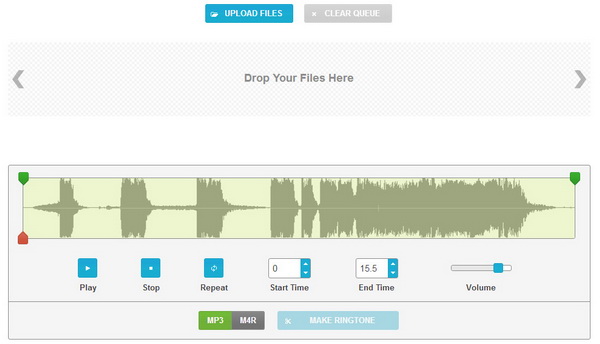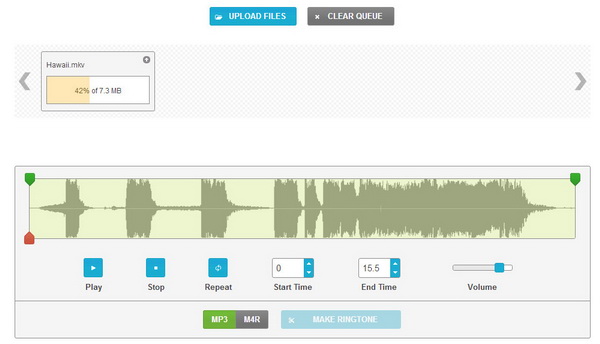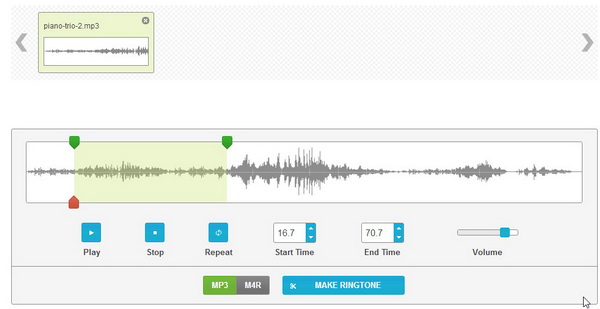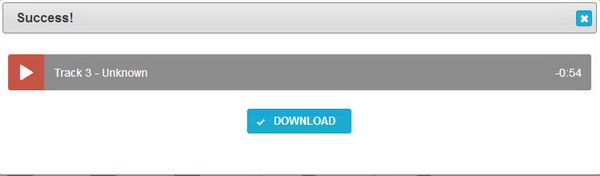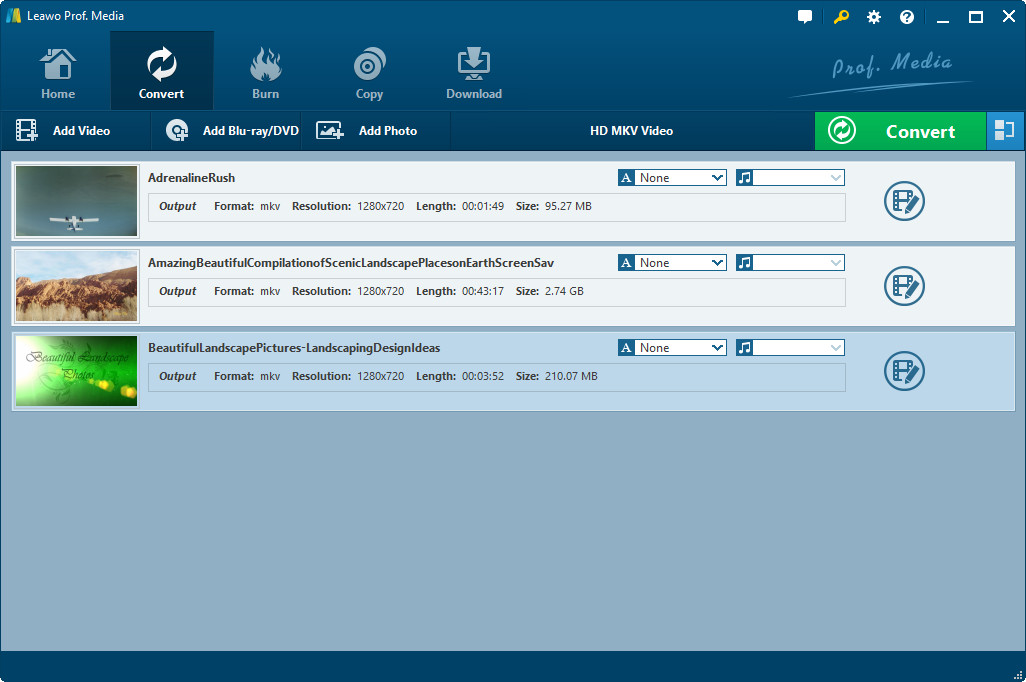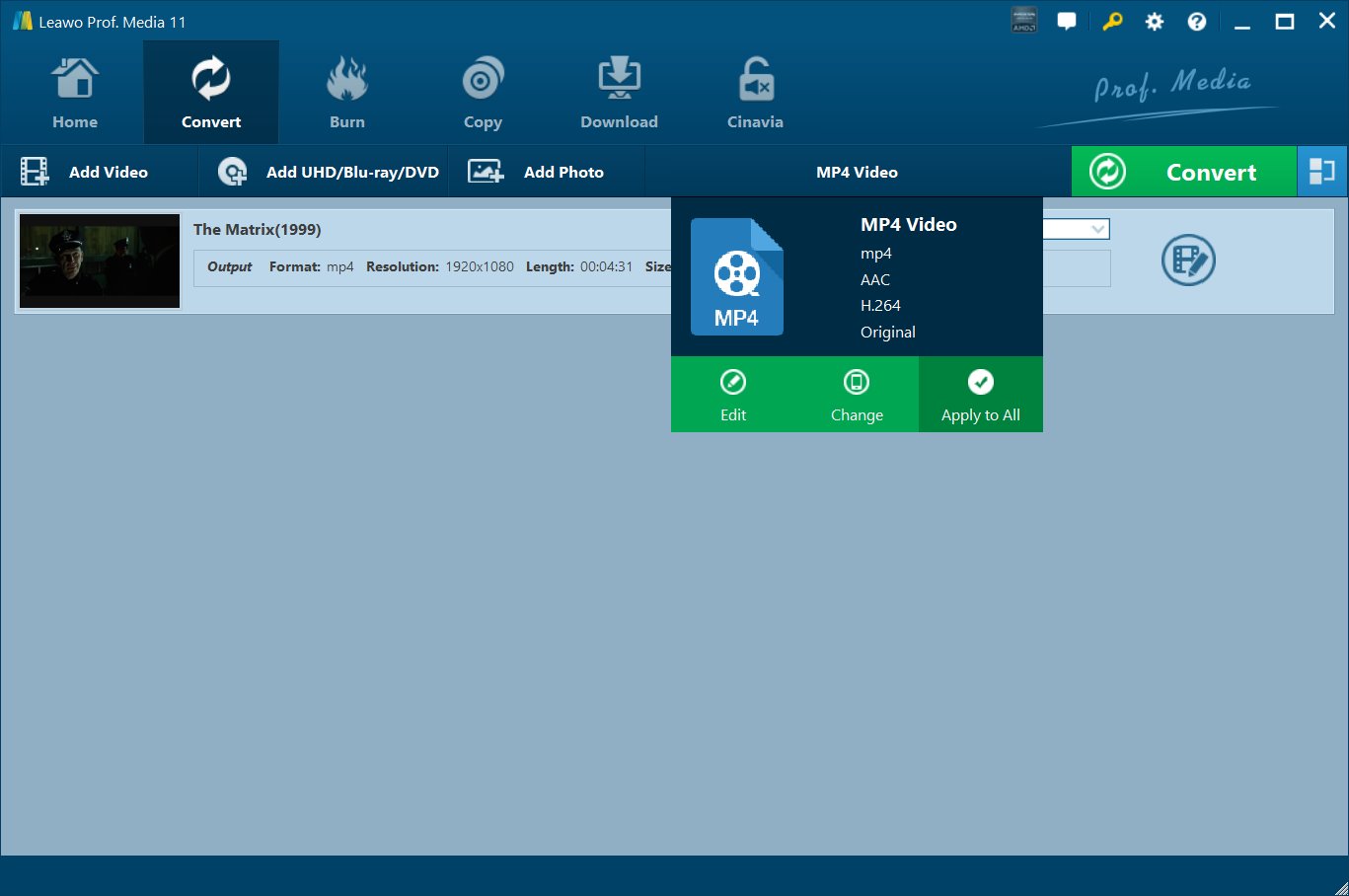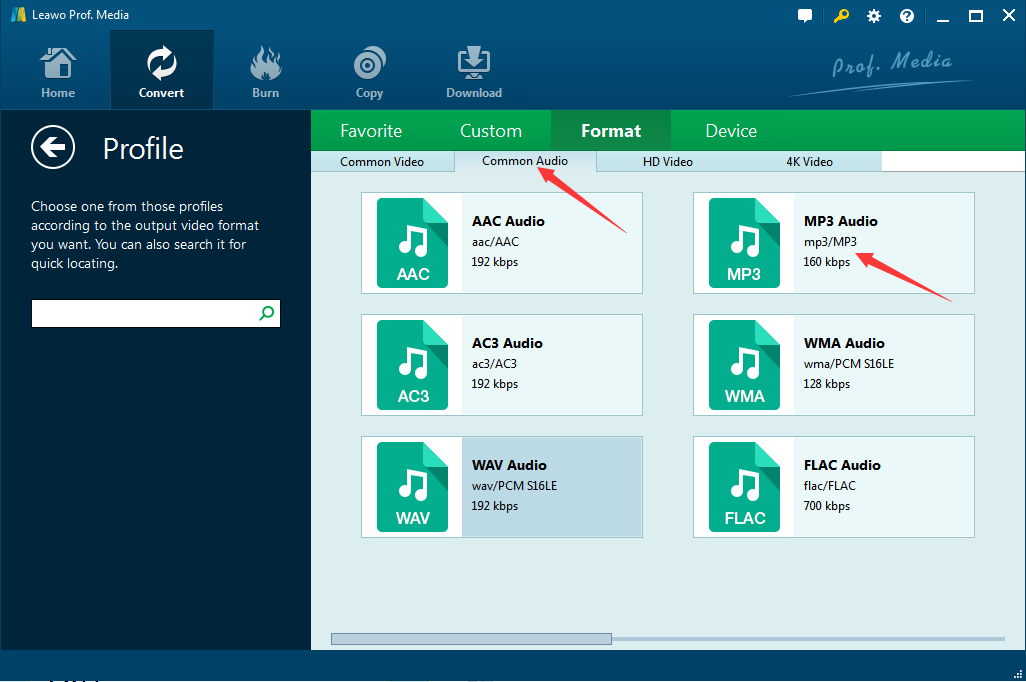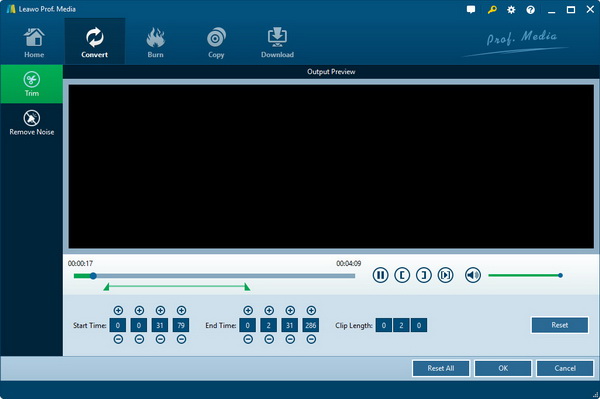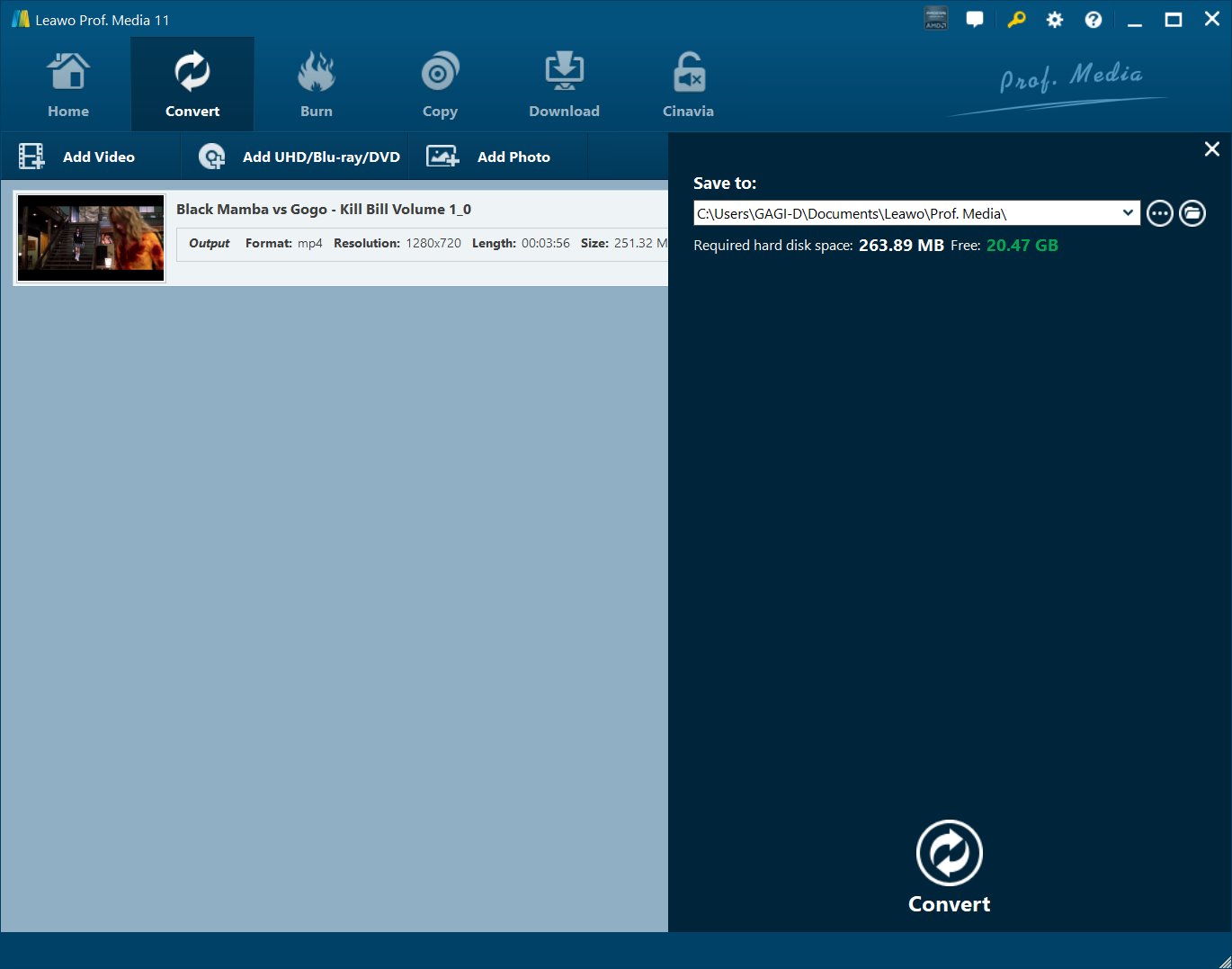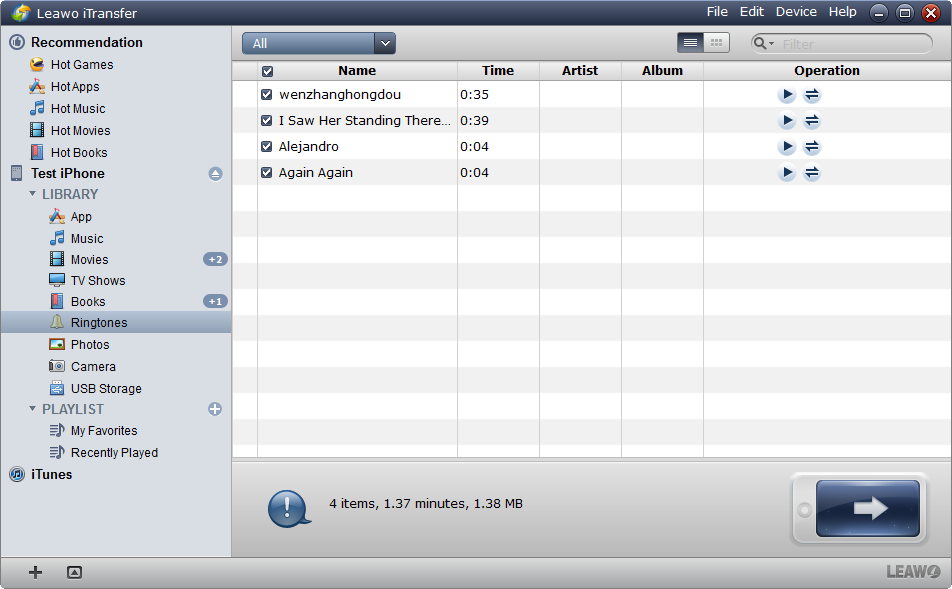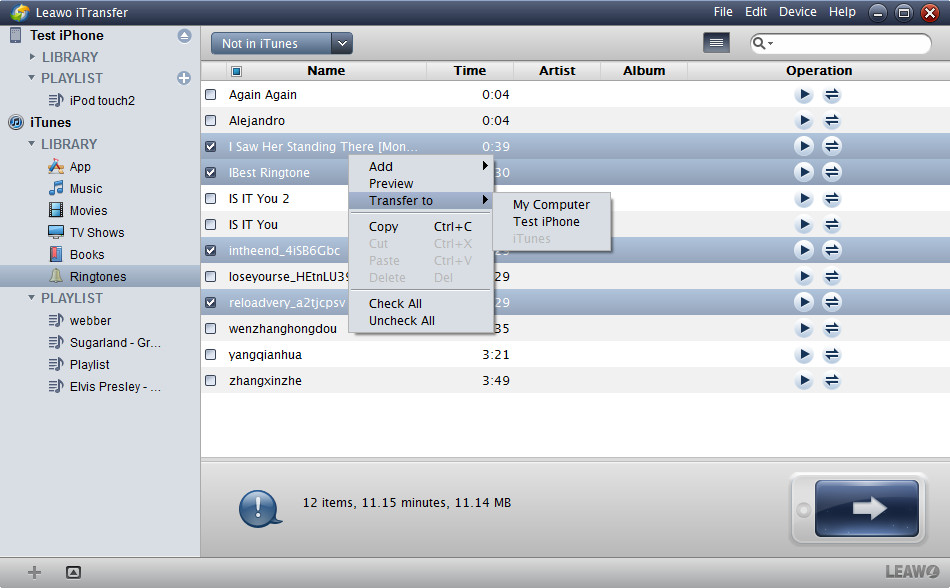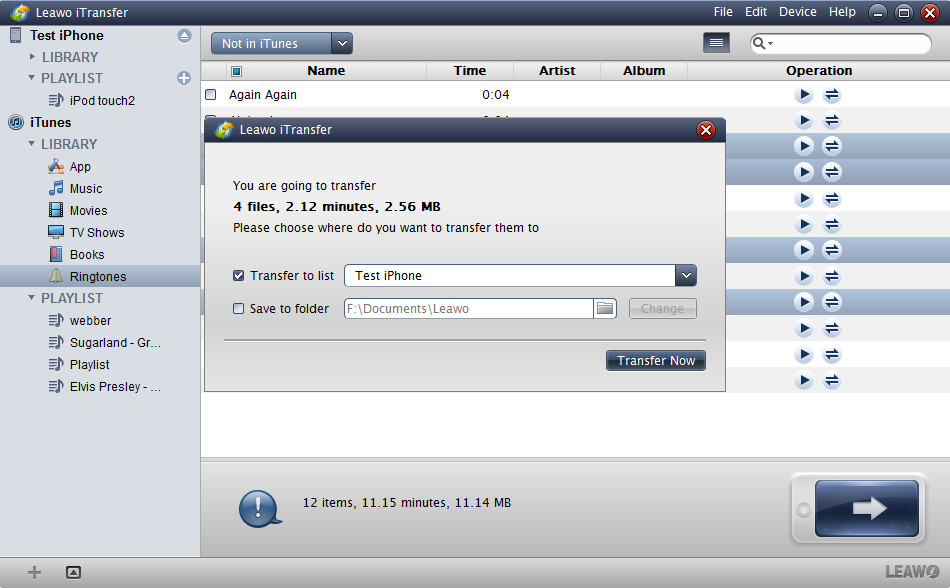« Bonjour. Y a-t-il une application de coupure de sonnerie qui me permet de couper la sonnerie pour mon iPhone 6S Plus, ou y a-t-il un site de coupure de sonnerie en ligne pour couper la sonnerie en ligne gratuitement ? Je viens de créer une sonnerie par moi-même, mais cela a pris plus de temps que nécessaire. Par conséquent, j'ai besoin d'une application de coupure de sonnerie pour couper les sonneries. Toute réponse serait très appréciée. »
Vous devez être très familier avec ce type de question si vous êtes un utilisateur d'iPhone. Apple a stipulé que les sonneries pour iPhone devraient être inférieures à 40 secondes, ce qui apporte un grand inconvénient à ceux qui préfèrent les sonneries personnalisées. Mais ne vous inquiétez pas, nous aimerions fournir plusieurs applications de coupe de sonnerie dans cet article pour vous permettre de couper des sonneries pour iPhone et Android. Vous pouvez télécharger des applications de coupure de sonnerie ou vous tourner vers le coupeur de sonnerie en ligne à votre guise.
Partie 1 : Couper les sonneries avec un découpeur de sonnerie en ligne
Pour la plupart des gens, le premier choix pour couper les sonneries pourrait être le découpeur de sonnerie en ligne. Un découpeur de sonnerie en ligne ne vous oblige pas à télécharger des applications de découpeur de sonnerie, mais il fonctionne bien. Vous pouvez obtenir plusieurs découpeurs de sonnerie en ligne. Ici, nous aimerions vous recommander Online Ringtone Maker. Sans avoir besoin de télécharger un découpeur de sonnerie, vous pouvez facilement terminer la coupe de la sonnerie en ligne. Les étapes suivantes vous montreront comment utiliser ce découpeur de sonnerie en ligne pour couper des sonneries en ligne.
1. Ouvrez ce découpeur de sonnerie en ligne en visitant https://ringtonemaker.com/.
2. Cliquez sur le bouton « TÉLÉCHARGER LES FICHIERS » pour télécharger des fichiers musicaux pour créer des sonneries ou créer directement des fichiers de sonneries. Vous devez télécharger des fichiers en AAC, FLAC, M4A, MP3, OGG, WAV ou WMA. D'autres fichiers ne seraient pas acceptés.
3. Après avoir téléchargé des fichiers, vous pouvez cliquer sur le bouton « Lire » pour prévisualiser le fichier téléchargé, puis définir « Heure de début » et « Heure de fin » dans cet outil créateur de sonnerie en ligne pour couper les sonneries en ligne. Après avoir coupé les sonneries, choisissez de sortir les sonneries dans un fichier « MP3 » ou « W4R » pour les smartphones Android et iPhone respectivement.
4. Téléchargez des sonneries sur l'ordinateur en cliquant sur le bouton « CRÉER DES SONNERIES ». Ce créateur de sonnerie en ligne commencerait à créer une sonnerie pour vous. Une fois terminée, vous pouvez voir un bouton « TÉLÉCHARGER » en cliquant sur lequel vous pouvez télécharger les sonneries coupées sur l'ordinateur.
Eh bien, c'est fait. Il est si facile de couper des sonneries en ligne avec ce découpeur de chansons en ligne pour les sonneries. En fait, il existe de nombreux gratuiciels en ligne pour couper les sonneries que vous pouvez utiliser. Vous ne pouvez obtenir plusieurs applications de suppression de sonnerie en ligne que si vous avez la patience de faire une recherche.
Partie 2 : Couper les sonneries avec l'Enregistreur de musique de Leawo
En plus d'utiliser l'application de coupure de sonnerie en ligne, vous pouvez également vous tourner vers l'application de coupure de sonnerie d'ordinateur pour couper les sonneries des smartphones iPhone et Android, mais vous devez terminer le processus de téléchargement de l'application de coupure de sonnerie au préalable.
L'Enregistreur de musique de Leawo est ce type d'application de coupure de sonnerie pour vous permettre de couper des sonneries sur votre ordinateur localement. Aucune connexion Internet n'est requise. De plus, il pourrait même compléter automatiquement vos étiquettes de sonnerie comme artiste, album, couverture, etc. Cela vous permettrait de distinguer plus facilement vos sonneries.


Enregistreur de musique de Leawo
☉ Enregistrer tout son provenant du flux audio de l'ordinateur et de l'audio d'entrée intégré.
☉ Enregistrer de la musique à partir de plus de 1000 sites de musique comme YouTube, Facebook, Veoh, VEVO, etc.
☉ Planifier l'enregistrement de la musique via le planificateur de tâches d'enregistrement interne.
☉ Ajouter et compléter automatiquement/manuellement des étiquettes musicales comme l'artiste, l'album, la couverture, le genre, etc.
☉ Sauvegarder les fichiers musicaux enregistrés au format WAV ou MP3 pour une utilisation étendue.
Agissant en tant qu'application de coupure de sonnerie, l'Enregistreur de musique de Leawo pourrait couper les sonneries en vous permettant d'enregistrer le clicp de sonnerie souhaité uniquement. Vous devez d'abord télécharger l'application de coupure de sonnerie sur votre ordinateur et l'installer avant de pouvoir suivre les étapes ci-dessous pour apprendre à utiliser l'Enregistreur de musique de Leawo pour couper les sonneries sur l'ordinateur.
Étape 1 : Définir la source audio
Lancez cette application de coupe de sonnerie sur votre ordinateur. Vous pouvez voir une icône de microphone sur l'interface principale, en cliquant sur laquelle vous pouvez accéder au panneau des paramètres du programme. Sous l'onglet « Source Audio », vous devez sélectionner l'onglet « Enregistrer l'audio de l'ordinateur » car vous devez couper les sonneries.
Étape 2 : Choisir le format de sortie
Puis, sous l'onglet « Format », choisissez MP3 ou WAV comme format de sortie. De plus, vous pouvez définir les paramètres du débit binaire et du taux d'échantillonnage. L'audio MP3 est recommandé.
Étape 3 : Définir le répertoire de sortie
Allez dans l'onglet « Général » pour choisir le répertoire de sortie pour enregistrer les sonneries à couper.
Étape 4 : Commencer à couper les sonneries
Écoutez vos sonneries sur votre ordinateur. Lorsqu'il s'agit de définir le point de départ de la sonnerie, cliquez sur le bouton rouge « Enregistrer » sur l'Enregistreur de musique de Leawo. Lorsque vous souhaitez le définir comme point final de la sonnerie, cliquez à nouveau sur le bouton rouge pour arrêter l'enregistrement. Ensuite, le processus de découpe de la sonnerie est terminé.
Si vous utilisez un ordinateur Mac, vous pouvez vous tourner vers l'Enregistreur de musique de Leawo pour Mac, qui pourrait faire exactement la même chose que celle de la version Windows et être compatible avec Mac OS 10.6 et versions ultérieures.
Démo vidéo sur l'utilisation de l'Enregistreur de musique de Leawo
Partie 3 : Couper les sonneries avec le Convertisseur de vidéo de Leawo
Vous pouvez également utiliser le Convertisseur de vidéo de Leawo pour couper les sonneries. En tant que l'un des meilleurs logiciels de conversion vidéo, le Convertisseur de vidéo de Leawo est livré avec un éditeur audio intégré qui vous permet de couper librement des fichiers audio, qui pourraient être utilisés comme découpeur de sonnerie pour couper les sonneries pour les appareils Android et iPhone.


onvertisseur de vidéo
☉ Convertir la vidéo et l'audio entre tous les formats.
☉ Couper, recadrer, effet, filigrane pour éditer la vidéo.
☉ Prise en charge de la conversion 2D en 3D.
☉ Ajouter des sous-titres externes et sélectionner le canal audio.
Téléchargez et installez le Convertisseur de vidéo de Leawo sur votre ordinateur et préparez-vous pour les sonneries. Suivez ensuite les étapes ci-dessous pour apprendre à couper les sonneries dans cette application de coupure de sonnerie.
Étape 1 : Saisir des fichiers de sonnerie
Vous pouvez choisir « Ajouter une vidéo » en haut de l'interface principale pour télécharger des fichiers audio ou faire glisser directement des fichiers audio dans la zone marquée.
Étape 2 : Choisir le format de sortie
Ouvrez la liste déroulante juste avant le vert « Convertir » et cliquez sur « Modifier ».
Ensuite, « Profil » apparaîtra où vous pouvez définir le format. Cliquez sur « Audio commun » dans la catégorie « Format ». De nombreux formats tels que MP3, WAV, WMA, etc. sont disponibles. MP3 est recommandé.
Cliquez sur « Éditer » dans la liste déroulante avant le bouton « Convertir » vert, vous entrerez dans « Paramètres du profil » pour définir les paramètres audio comme le codec audio, le taux d'échantillonnage et le débit binaire.
Étape 3 : Couper les sonneries
Cliquez sur l'icône « Éditer » sur le panneau de sonnerie chargé et vous entrerez dans le panneau d'édition, où vous pourrez voir deux options : Couper et Supprimer le bruit. Sur l'onglet « Couper », vous pouvez définir les « Heure de début » et « Heure de fin » pour réaliser la coupure de la sonnerie. De cette façon, vous ne pouvez conserver que le clip audio dont vous avez besoin.
Étape 4 : Sortir des fichiers de sonnerie
Après avoir coupé les sonneries, cliquez sur le bouton « OK » pour revenir à l'interface principale. Appuyez sur le gros bouton vert « Convertir », une barre latérale apparaîtra pour vous demander de sélectionner le répertoire de sortie cible. Après avoir sélectionné le répertoire de sortie cible, le logiciel commencera à fusionner les fichiers audio. N'oubliez pas de ne pas cliquer sur le bouton « Annuler ».
Maintenant, il vous suffit d'attendre la conversion. Une fois terminé, toutes les sonneries que vous venez de couper seront disponibles dans le dossier à l'étape précédente.
Démo vidéo sur l'utilisation du Convertisseur de vidéo de Leawo
Partie 4 : Extension - Comment transférer des sonneries vers iPhone/Android
Il serait assez facile pour vous de transférer des sonneries vers des smartphones Android depuis un ordinateur. Un câble USB vous aidera à résoudre ce problème. Cependant, si vous souhaitez transférer des sonneries de l'ordinateur vers l'iPhone ou transférer des sonneries de l'iPhone vers l'ordinateur pour les couper, vous ne trouverez pas si simple. iTunes vous permet de transférer des sonneries depuis iTunes et l'ordinateur vers l'iPhone, mais vous ne pouviez pas transférer les sonneries de l'iPhone vers l'ordinateur pour les couper. Eh bien, nous aimerions vous montrer comment utilise l'iTransfer de Leawo pour transférer des sonneries entre iPhone et ordinateur.
L'iTransfer de Leawo est un programme de transfert de données iOS qui pourrait transférer des données et des fichiers entre différents appareils iOS (iPhone, iPad et iPod), iTunes et iCloud. Avec cette application de transfert de données iOS, vous pouvez transférer librement des sonneries entre iPhone et ordinateur.


iTransfer de Leawo
☉ Transférer des données et des fichiers entre des appareils iOS (iPhone, iPad, iPod), un ordinateur et iTunes.
☉ Prise en charge du transfert de jusqu'à 14 types de données et fichiers.
☉ Vous permettre de prévisualiser les données et les fichiers avant de sélectionner ceux à transférer.
☉ Gérer facilement les données et les fichiers sur vos appareils iOS sur votre ordinateur.
Téléchargez l'iTransfer de Leawo et installez-le sur votre ordinateur. Lancez-le puis suivez les étapes ci-dessous pour savoir comment transférer des sonneries entre iPhone et ordinateur.
Étape 1 : Connecter votre iPhone à l'ordinateur
Lancez l'iTransfer de Leawo sur votre ordinateur et connectez l'iPhone à l'ordinateur via un câble USB. L'iPhone sera automatiquement détecté dans la barre latérale gauche.
Étape 2. Choisir des sonneries
Trouvez « Sonneries » dans la barre latérale gauche de l'onglet « iTunes> Bibliothèque ». Si vous n'avez pas ajouté vos sonneries à votre bibliothèque iTunes, vous pouvez directement cliquer sur le bouton « Ajouter » de cette interface. Après avoir ajouté des sonneries à iTunes, choisissez les sonneries que vous souhaitez transférer et cliquez avec le bouton droit pour sélectionner « Transférer vers > iPhone ».
Étape 3. Commencer à transférer des sonneries sur iPhone
Cet iTransfer vous montrerait alors l'interface de transfert pour vous permettre de choisir l'iPhone à transférer. Sélectionnez le bon appareil dans la boîte « Transférer vers la liste », puis cliquez sur le bouton « Transférer maintenant
».